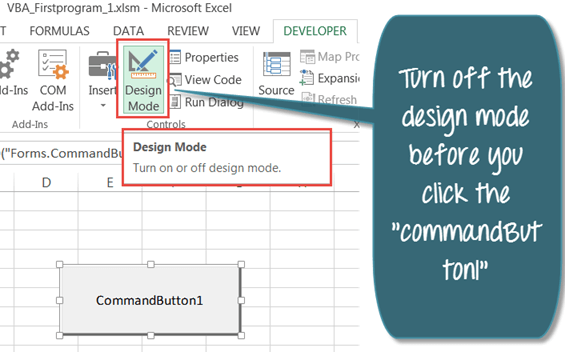VBA 控件 – Excel 中的表单控件和 ActiveX 控件
VBA 控件:Excel 中的 VBA 表单控件和 ActiveX 控件
Excel 中的 VBA 表单/GUI 控件
GUI 是图形用户界面的缩写。GUI 是程序中与用户交互的部分。GUI 由控件组成。这些 Excel VBA 控件可用于表单。下表显示了一些最常用的 GUI VBA 控件。
| S / N | 通过积极争取让商标与其相匹配的域名优先注册来维护 | 描述 |
|---|---|---|
| 1 | 命令 | 用于执行代码 |
| 2 | 组合 Box | 用于向用户显示下拉列表 |
| 3 | 确保 Box | 用于真值或假值。多个复选框可以同时具有真值。 |
| 4 | 列表 Box | 用于向用户呈现简单列表 |
| 5 | 文本 Box | 用于接受用户输入 |
| 6 | 滚动条 | 用于提供用于导航目的的滚动条。 |
| 7 | 旋转按钮 | 通过单击旋转按钮中出现的向上或向下箭头来增加或减少数值 |
| 8 | 选项按钮 | 用于表示真值或假值。一次只能有一个选项按钮具有真值。 |
| 9 | 标签 | 用于向用户显示静态文本 |
| 10 | 图片 | 用于显示图像 |
| 11 | Toggl按钮 | 具有按下和未按下状态的按钮。 |
在 VBA GUI 控件中,
- 点击开发者选项卡
- 点击插入下拉按钮
您将获得以下下拉面板
如果将鼠标悬停在 VBA 表单控件上,控件的名称将显示如下
向电子表格添加 GUI 控件
我们现在将向工作簿添加一个命令按钮,为此我们必须
- 点击插入下拉菜单
- 单击命令按钮(ActiveX 控件),如上图所示
- 在表单上拖拽绘制按钮
设置 GUI 控件属性
我们现在将按钮的标题设置为更具描述性的内容
- 右键单击我们刚刚创建的等号按钮
- 选择属性菜单
- 您将看到以下属性窗口
- 将 name 属性设置为 btnButton。name 属性用于在代码窗口中标识控件。btn 是按钮的前缀。
- 将 Caption 属性设置为 Click Me。caption 属性中的文本是用户将在按钮上看到的内容。
完成后关闭窗口。
您将获得以下结果。
如何在 VBA 中使用 ActiveX 控件
在 ActiveX 控件 Excel 的此部分中,我们将看到如何在 VBA 中合并“commandclick”按钮并使用该按钮执行程序。
步骤1) 在此步骤中,单击 Active X Control 中的“插入按钮”选项。然后从中选择命令按钮选项。
步骤2) 要插入“clickcommandbutton1”,请将鼠标光标拖到 Excel 表中。
步骤3) 然后右键单击命令按钮并选择选项“查看代码”。
步骤4) 检查您是否在正确的工作表上。代码编辑器将打开。输入您的代码。
- 在代码中,我们定义了范围A1到A10。
- 此范围定义 Excel 表中的单元格编号从“A1 到 A10”。
- 接下来,我们在代码中定义字符串“Guru99 VBA Tutorial”
- 因此,当您单击 Excel 中的“命令按钮”时。它应该在单元格范围“A99 到 A1”中打印“Guru10 VBA 教程”。
步骤5) 下一步,保存代码文件,然后退出编辑器。要返回 Excel 文件,请单击 Excel 工作表图标 ![]() 在最左边。
在最左边。
步骤6) 在 Excel 表中,您将看到“设计模式”选项卡已打开。请确保它处于“关闭”状态,否则您的代码将无法运行。
步骤7) 当设计模式关闭时,它上面不会有绿色高亮。现在您可以单击命令按钮。
步骤8) 点击“CommandButton1”。它将在单元格范围“A99 到 A1”中打印“Guru10 VBA Tutorial”。
条件
配置 Microsoft Excel
正如我们在前面的教程中看到的,确保您的功能区有“开发人员”图标,如下所示。
现在,将 sheet1 重命名为“VBA Operator”,如下面的屏幕截图所示。将工作簿保存为 Excel 启用宏的工作簿 (*.xlsm) 文件扩展名。(见下图)。
之后,单击“保存”按钮。